fireworks如何制作立体阴影字体效果?fireworks制作立体阴影字体效果的方法
更新日期:2023-09-23 18:12:51
来源:系统之家
fireworks如何制作立体阴影字体效果?更加好看的字体往往更能吸引人们的注意,今天小编在这就交给大家一种让字体变美观的方法:使用firewords制作立体阴影字体,具体怎么操作让我们一起来看看吧。
方法/步骤
1、首先打开fireworks软件,新建一文档,大小为“300*60”,背景色为“白色”;

2、然后在属性中,改变背景色为“蓝色”;

3、接着在工具箱中,选择“文本”工具,在编辑区输入文字“FIREWORKS”,字体为“黑体”,大小为“60”;
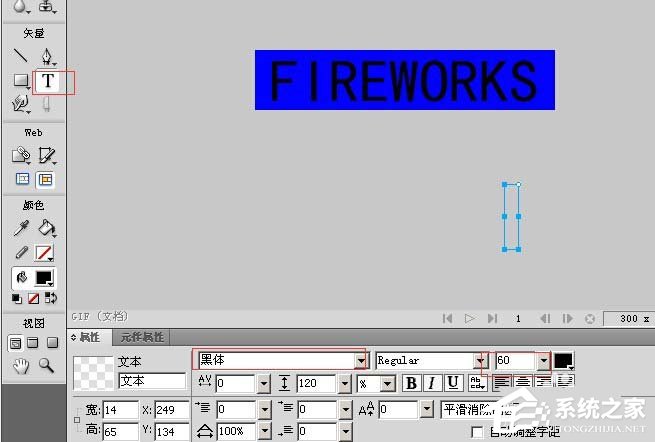
4、这时候选中文字,单击属性中的“填充颜色”,选择“填充选项”,在填充选项中选择“线性”将文字颜色变为“白到黑”的渐变,并将“填充方向”设置为“由上到下”(注意,渐变颜色线条拖拉的时候往右下角倾斜一点效果会好一些);

5、再移动文字到文档的右下角,“右击”文字,选择“编辑”—“复制路径轮廓”,并按快捷键:Ctrl+V粘贴;改变复制文字的颜色,选择“线性”将文字颜色变为“蓝色到灰色的渐变”;

6、在工具箱中选择“倾斜”工具,改变复制文字的角度往左倾斜;
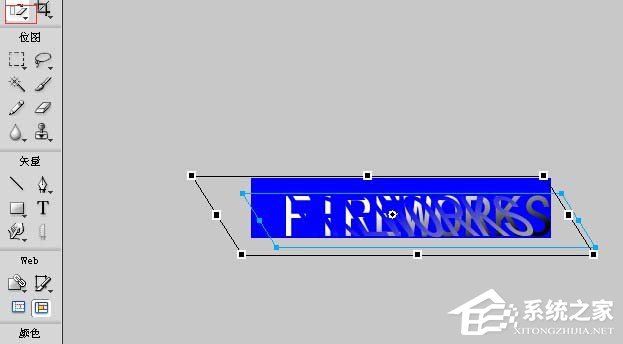
7、然后我们打开“层面板”,调整两个文本的前后顺序;
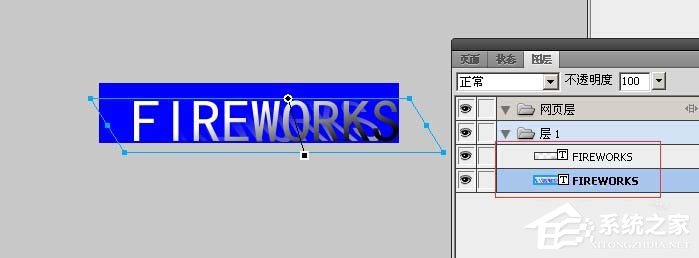
8、最后我们把“倾斜文字”和“原文字”对齐;立体阴影字效果制作完毕。

这期教程就到这啦,大家都学会了如何使用firewords制作立体阴影效果的字体了吗?还想了解更多的软件教程请大家关注系统之家。
- monterey12.1正式版无法检测更新详情0次
- zui13更新计划详细介绍0次
- 优麒麟u盘安装详细教程0次
- 优麒麟和银河麒麟区别详细介绍0次
- monterey屏幕镜像使用教程0次
- monterey关闭sip教程0次
- 优麒麟操作系统详细评测0次
- monterey支持多设备互动吗详情0次
- 优麒麟中文设置教程0次
- monterey和bigsur区别详细介绍0次
周
月












